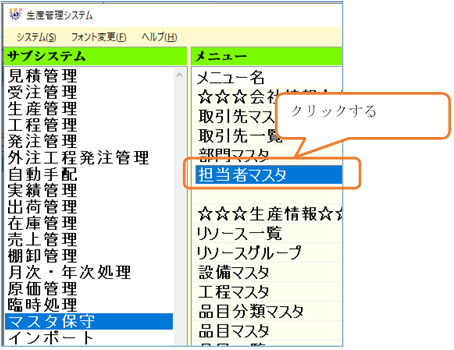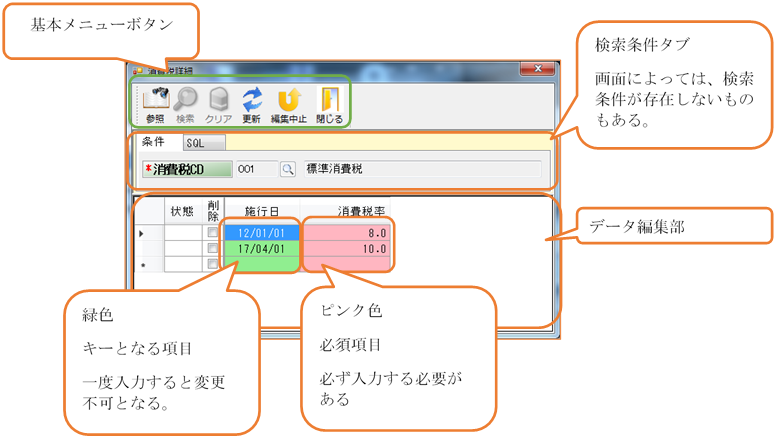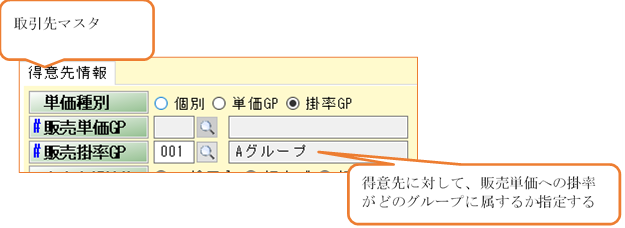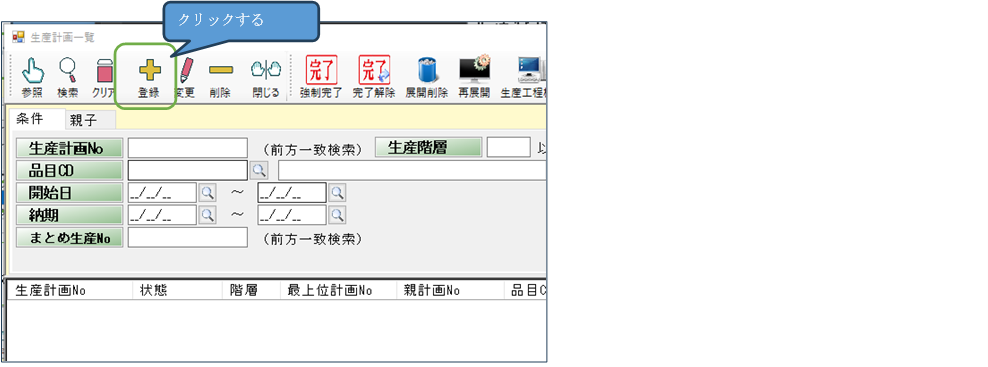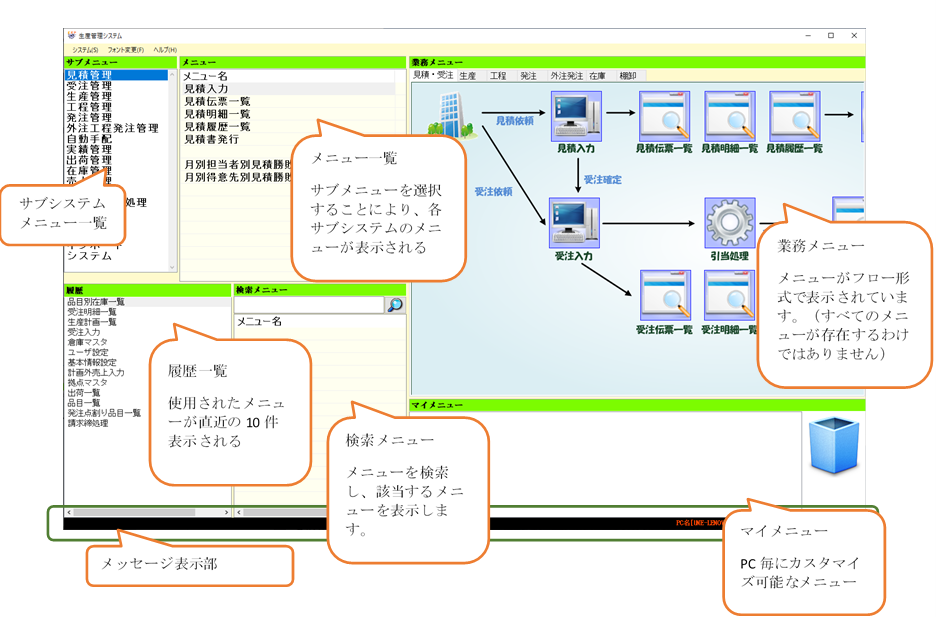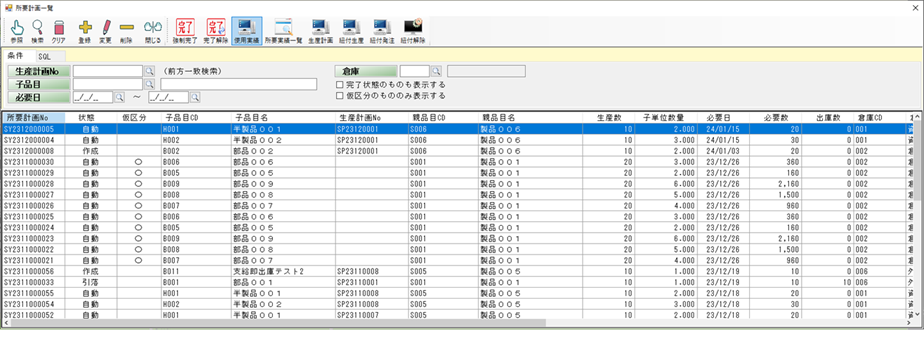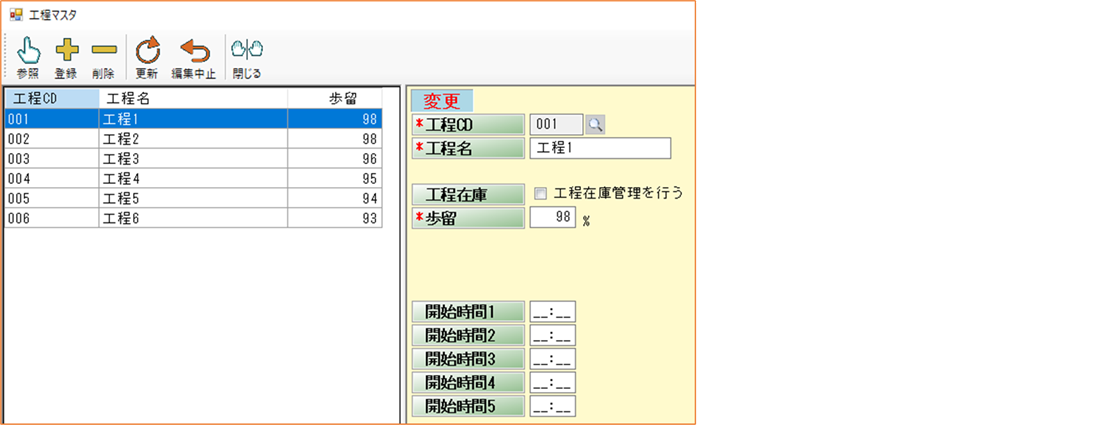マスタ入力画面概要
主にマスタ入力で使用されている入力画面の説明を行います。この画面は左側にデータの一覧が表示され右が入力及び変更画面となっています。データ項目数が少ないマスタに使用されています。
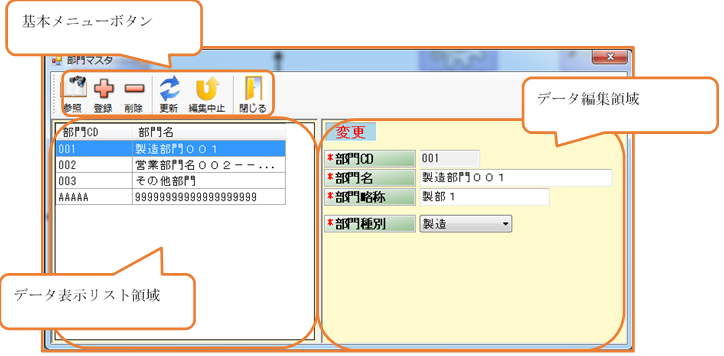
基本ボタンメニュー
1. 参照ボタン
参照ボタンをクリックすると、虫眼鏡のマークがある入力ボックスにフォーカスが当たっている時、入力ボックスのコード選択する選択画面が起動します。
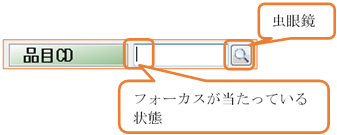
2. 登録ボタン
新しくデータを作成する時にクリックするボタンです。クリックすると右のデータ編集部の左上に「新規」という文字が表示され、項目がすべてクリアされます。登録途中で編集を中止する場合は、「編集中止」ボタンをクリックします。
3. 削除ボタン
データ表示領域からデータを選択し、そのデータの削除を行います。データによっては、既に他のデータに使用されていて削除できない場合もあります。
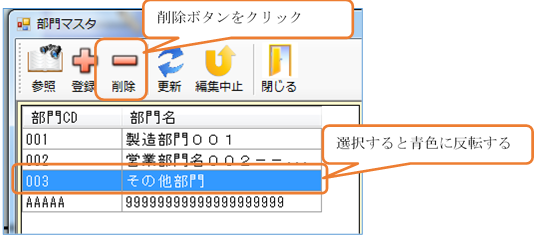
4. 更新ボタン
登録もしくは変更にて入力したデータを確定します。データに不備があるとエラーリストが起動して、どのデータが間違っているのかを表示してくれます。エラー場所が分かりにくい場合、エラーリストの行をダブルクリックするとエラー行にフォーカスが当たるようになっています。
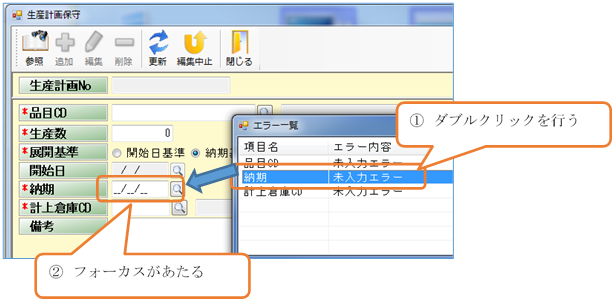
5. 編集中止ボタン
登録や変更を行っている時にそれを取りやめます。編集中のデータを破棄してデータベースに格納されている状態に戻します。
6. 閉じるボタン
画面を閉じます。
データ表示リスト領域
データ表示リスト領域は画面が起動した時点で全てのデータを一覧表示します。リスト上で色が反転されているデータが編集対象データとして、右側の編集領域に表示されます。
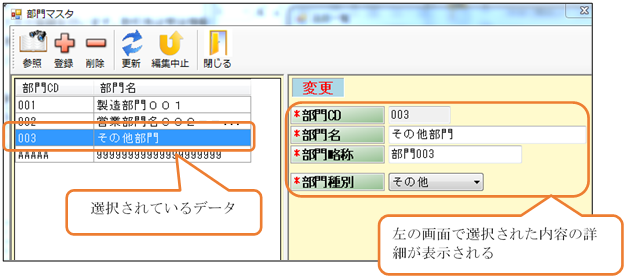
データ編集領域
左側のリスト領域で選択されたデータの内容を表示します。
1. 必須入力
項目のヘッダー部に赤いアスタリスクがある場合、その項目は必須項目となります。必須項目は必ず入力する必要があります。